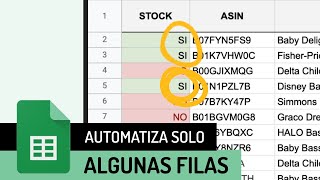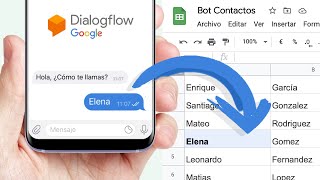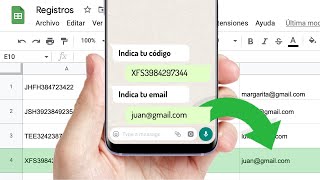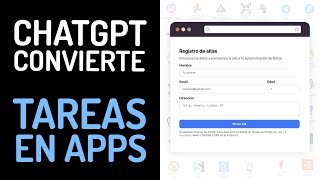Automatiza tareas con Google Sheets
Crea una hoja de cálculo y edítala a la vez que otros usuarios desde tu ordenador, teléfono o tablet.
https://spreadsheets.google.com
Esta integración te permite automatizar tareas en Google Sheets, facilitando la gestión y actualización de tus hojas de cálculo sin intervención manual. Con Botize, puedes configurar disparadores y acciones que se ejecutan automáticamente, optimizando tu flujo de trabajo y reduciendo errores.
Entre las funcionalidades destacadas se incluyen la extracción secuencial de filas, la actualización de datos en tiempo real y la importación de archivos CSV. Estas herramientas te permiten mantener tus hojas de cálculo actualizadas y organizadas de manera eficiente, mejorando la productividad y precisión en tus procesos.
Disparadores
El disparador es el evento que inicia la automatización.
-

Extraer la siguiente nueva fila
Recorre una a una, extrayendo secuencialmente, cada fila de una hoja.
-

Obtener el siguiente nuevo grupo de filas de acuerdo a un valor
Extrae filas de 2 en 2 o de 3 en 3 de acuerdo a uno o más filtros que especifiques.
-

Extraer una fila al azar
Extrae al azar cada fila de una hoja.
- Puedes excluir filas en las que contengan o no determinadas palabras o valores.
-

Extraer la siguiente nueva fila de acuerdo a un valor (Deprecado)
Recorre una a una, extrayendo secuencialmente, cada fila de una hoja donde una determinada columna tenga o no un determinado valor que especifiques, como un número, un texto, esté vacía, etc.
- Puedes indicar que la búsqueda de las filas se limite a una hoja específica o que aplique a todas ellas.
-

Extraer la siguiente nueva fila de acuerdo a un valor
Recorre una a una, extrayendo secuencialmente, cada fila de una hoja donde una determinada columna tenga o no un determinado valor que especifiques, como un número, un texto, esté vacía, etc.
- Puedes indicar que la búsqueda de las filas se limite a una hoja específica o que aplique a todas ellas.
-

Extracer un conjunto de filas en formato CSV
Extrae la primera fila donde una determinada columna tenga o no un determinado valor que especifiques, como un número, un texto, esté vacía, etc.
- Puedes indicar que la búsqueda de las filas se limite a una hoja específica o que aplique a todas ellas.
Acciones
La acción es lo que ocurre automáticamente, sin que tengas que hacer nada más.
-

Añadir una nueva fila al final de una hoja
Crea una nueva fila permitiendo especificar los valores que tomarán cada una de las columnas. La primera fila de la hoja cuya columna 'A' se encuentre vacía será la que reciba los valores.
-

Obtener URL de exportación a PDF de Google Sheets
A partir de la URL de un documento de Google Sheets, devuelve la URL directa de descarga en PDF.
-

Extraer un CSV desde una consulta SQL
Exporta el resultado de una consulta SQL a un archivo CSV.
-

Añadir una lista de elementos al final de una hoja
Crea una nueva fila por cada elemento, permitiendo especificar los valores que tomarán cada una de las columnas. La primera fila de la hoja cuya columna 'A' se encuentre vacía será la que reciba los valores.
-

Buscar y reemplazar datos en celdas
Busca y reemplaza datos de las celdas de toda una hoja o columna.
- Coincidencias sensibles o no a mayúsculas y minúsculas.
- Coincidencias con parte o con el texto completo de las celdas.
- Incluye o excluye celdas que contengan fórmulas.
-

Extraer una fila según el valor de una columna
Extrae la primera fila donde una determinada columna tenga o no un determinado valor que especifiques, como un número, un texto, esté vacía, etc.
- Puedes indicar que la búsqueda de las filas se limite a una hoja específica o que aplique a todas ellas.
-

Actualizar una fila de la hoja
Actualiza una fila específica en un documento de Google Sheets, indicando la URL, el nombre o número de hoja, el número de fila y los valores de las distintas columnas que se quieran actualizar.
-

Importar un archivo CSV en una hoja
Importa un archivo CSV en una hoja de cálculo, permitiendo especificar la fila y columna de la hoja de cálculo a partir de la cual se realizará el volcado de datos del archivo CSV.
-

Insertar una nueva fila al principio de una hoja
Desplaza las filas de una hoja para insertar al principio una nueva fila, permitiendo especificar los valores que tomarán cada una de las columnas.
-

Añadir una nueva hoja en un documento
Permite añadir una nueva hoja a un documento existente, especificando el número de filas, columnas y un nombre para la hoja.
-

Mover una hoja a una nueva posición
Mueve una hoja en un documento que contenga dos o más a una nueva posición, modificando el orden de estas.
-

Borrar una fila
-

Extraer un CSV de las primeras/últimas filas
-

Obtener los datos de una fila por su número
Dado un número de fila extrae los valores de cada columna.
-

Extraer múltiples filas y columnas como CSV
Extrae una o más filas y columnas específicas como CSV.
-

Extraer múltiples filas y columnas
Extrae una o más filas y columnas específicas.
-

Contar el total de filas en una columna
Permite contar el total de filas en una columna específica de una hoja de cálculo, aplicando filtros opcionales como coincidencias exactas o valores no vacíos.
Resolución de problemas
Mensajes de error y sugerencias para solucionarlos.
Crea una hoja de cálculo con textos y URLs de imágenes, selecciona filas aleatorias y publícalos en un canal de Telegram.
Automáticamente extrae las imágenes de los códigos ASIN y los publica en Telegram.
Automatiza la búsqueda y reemplazo para mantener actualizadas tus hojas de cálculo sin necesidad de necesidad de entrar en ellas.
Decide mediante una sencilla regla qué filas estarán automatizadas cuales no, según el texto que tengan en una determinada columna.
Con Botize ahora puedes automatizar tareas que accedan y lean el contenido de grupos Públicos sin necesidad de incluir en ellos el bot con permisos de administrador.
No necesitas configurar y tener acceso al API de Google Sheets. Puedes aplicarla en tantas hojas como necesitas. El efecto es practicamente inmediato. Cada vez que se realices un cambio la información se enviará a la tarea automática y se ejecutará en cuestión de unos pocos segundos.
Estos son los pasos para crear sencillos chatbots para hacer consultas a usuarios y guardar las respuestas en una hoja de cálculo de Google Sheets. El chatbot de este ejemplo consulta 3 datos al usuario, pero puedes modificarlo para que pida por más, al igual que puedes modificar las columnas donde guardará cada respuesta dentro de Google Sheets.
El chatbot de este ejemplo pide al usuario un código de producto. Al proporcionárselo, es capaz de buscar el producto en una hoja de cálculo y responder al usuario con la información contenida en algunas de las demás celdas de la hoja.
Cualquier tarea por compleja que sea, puede dividirse en pasos más pequeños. Ordenándolos correctamente y especificando lo que ha de hacer cada uno, puedes automatizar cualquier cosa que te propongas.
En este vídeo se muestra un ejemplo con una tarea inicialmente sencilla que extrae productos de Amazon y los publica en un canal de Telegram. ¿Cuál es el mejor diseño si quieremos publicar en más de un lugar?
Cómo obtener cientos o preferiblemente miles de productos con los que alimentar una web automática.
Aprende cómo leer cada fila de una hoja de cálculo y junto con una plantilla de Wordpress convertirlas en entradas de tu página.
Aprende a generar nuevos textos a partir de los datos que hay en cada fila de una hoja de cálculo.
Pasos para crear sencillos chatbots que hacen consultas a usuarios y guardan las respuestas en un Google Sheets.
Pasos para crear sencillos chatbots que hacen consultas a usuarios y guardan las respuestas en un Google Sheets.
Pasos para crear un bot que lance preguntas a los usuarios, pida imágenes y guarde todos los datos en una hoja de Google Sheets.
Extrae los productos de casi cualquier web que necesites y vuélcalos en una hoja de Google Sheets de manera 100% automática.
Construye un chatbot de WhatsApp con distintos flujos, conectándolo a ChatGPT, Google Sheets y Google Docs.
Caso práctico aplicado a una clínica vía 'Márketing con acento argentino'.
Bot de Telegram que anota gastos personales. Utiliza un asistente de GPT y es capaz de controlar una hoja de Google Sheets.
Pasos para registrar en Google Sheets cada llamada realizada por tus usuarios a un asistente de VAPI.
Pasos para convertir una automatización en una aplicación web.
Pasos para transcribir mensajes de voz de Telegram y WhatsApp, extraer información y guardarla en Google Sheets.
Pasos para extraer cada nueva fila de una hoja de Google Sheets y guarda dentro de una tabla de MySQL.
PERMISSION_DENIED - Request had insufficient authentication scopes.
Este error ocurre porque la cuenta de Google conectada a Botize no tiene suficientes permisos.
Para solucionarlo, al añadir un nuevo perfil en Botize para Google Sheets, selecciona la opción "Ver, editar, crear y eliminar todas tus hojas de cálculo de Hojas de cálculo de Google" que te aparecerá. Esto otorgará a Botize los permisos necesarios para operar correctamente con tus hojas de cálculo.
Sheet name not found
En la tarea automática especificas un nombre de hoja de cálculo que no se encuentra en el documento de Google Sheets correspondiente. Edita la tarea automática y verifica que el nombre de la hoja coincida exactamente con el de una hoja existente en tu documento de Google Sheets, presta atención a posibles errores tipográficos y diferencias entre mayúsculas y minúsculas.